يتيح لك MSTSC إنشاء اتصال سطح المكتب البعيد
- يتيح لك MSTSC تشغيل عميل Microsoft Remote Desktop للاتصال بأجهزة الكمبيوتر الموجودة على نفس الخادم.
- هنا قمنا بشرح بناء جملة mstsc الكامل ومعنى كل من معلماته.
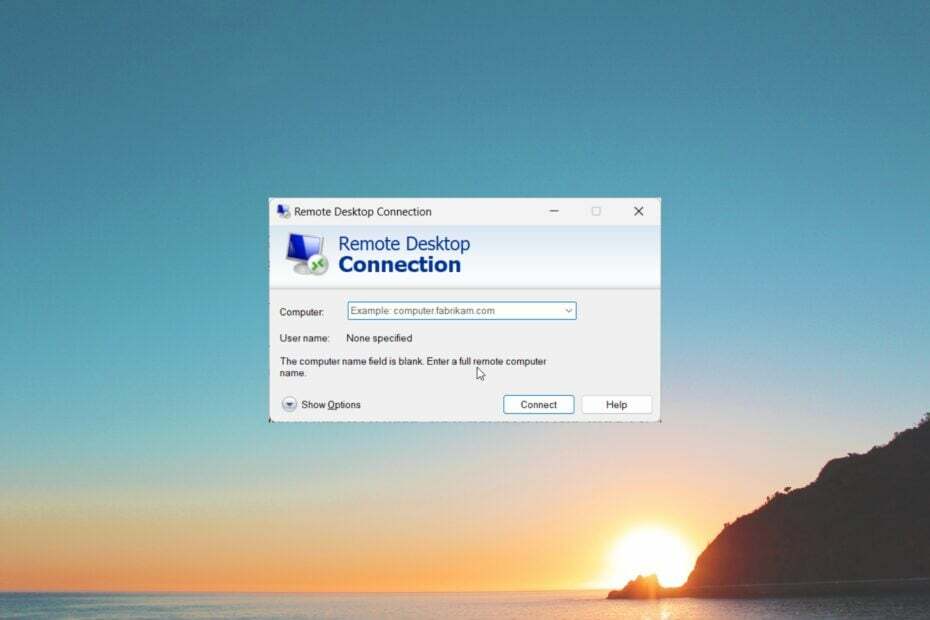
Xالتثبيت عن طريق النقر فوق ملف التنزيل
- قم بتنزيل Restoro PC Repair Tool التي تأتي مع التقنيات الحاصلة على براءة اختراع (براءة اختراع متاحة هنا).
- انقر ابدأ المسح للعثور على مشكلات Windows التي قد تتسبب في حدوث مشكلات بجهاز الكمبيوتر.
- انقر إصلاح الكل لإصلاح المشكلات التي تؤثر على أمان الكمبيوتر وأدائه.
- تم تنزيل Restoro بواسطة 0 القراء هذا الشهر.
يوجد ملف mstsc.exe في نظام التشغيل Windows 11 داخل المجلد C: \ System32 \. يرمز MSTC إلى Microsoft Terminal Service Client وهو ملف قابل للتنفيذ.
في هذا الدليل ، سنناقش بعض الأشياء المهمة مثل ما هو mstsc.exe وكيف يمكنك استخدامه بشكل صحيح. دعونا ندخله مباشرة.
ما هو استخدام mstsc.exe؟
يعد Remote Desktop إحدى ميزات Windows المهمة التي يستخدمها الملايين في جميع أنحاء العالم. باستخدام mstsc.exe أو Microsoft Terminal Service Client (MSTSC) ، يمكنك تشغيل عميل Microsoft Remote Desktop (RDP).
بمعنى ، يمكنك استخدام الأمر mstsc لإنشاء اتصال عن بعد بجهاز كمبيوتر شخص آخر. يمكن أن يتيح لك ذلك تحرير الأشياء أو تعديلها كما لو كنت تستخدم أجهزة الكمبيوتر الخاصة بهم من خلال التواجد فعليًا هناك.
يجب أن تكون على نفس الشبكة لتأسيس الاتصال عن بعد. يتم تشغيل الأمر mstsc باستخدام موجه أوامر Windows وهو أمر حيوي لإدارة سطح المكتب.
ما هي صيغة الأمر mstsc؟
صيغة الأمر mstsc هي:
mstsc.exe [
mstsc.exe / تحرير
فيما يلي الفهم الأساسي لمعلمات mstsc الشائعة:
| معامل | وصف |
|---|---|
| اسم ال .rdp الملف المطلوب للاتصال. | |
| /v: |
يحدد الكمبيوتر البعيد أو رقم المنفذ الذي تريد الاتصال به. |
| /g: | هو خادم RD Gateway الذي سيتم استخدامه للاتصال. مطلوب فقط إذا تم تحديد جهاز الكمبيوتر البعيد بنقطة النهاية بـ /الخامس. |
| /admin | لتأسيس الاتصال كمسؤول. |
| /F | لعرض سطح المكتب البعيد في وضع ملء الشاشة. |
| /w: | لتحديد عرض نافذة سطح المكتب البعيد. |
| /h: | لتحديد ارتفاع نافذة سطح المكتب البعيد. |
| /public | يشغل Remote Desktop في الوضع العام ، حيث لا يتم تخزين كلمات المرور والصور النقطية مؤقتًا. |
| /multimon | يقوم بتكوين تخطيط شاشة مراقبة جلسة خدمات سطح المكتب البعيد المماثل لتكوين جانب العميل. |
| / لتر | يسرد الشاشة المتصلة بجهاز الكمبيوتر المحلي والمعرف المرتبط بكل شاشة. |
| /edit | يفتح المحدد .rdp ملف للتحرير. |
| /restrictedAdmin | لن يرسل هذا الوضع بيانات الاعتماد الخاصة بك إلى جهاز الكمبيوتر البعيد. |
| /remoteGuard | يمنع هذا الوضع إرسال بيانات الاعتماد إلى الكمبيوتر البعيد. |
| /prompt | يطلب بيانات الاعتماد الخاصة بك عند الاتصال بجهاز الكمبيوتر البعيد. |
| /shadow: | يحدد معرف الجلسة للظل. |
| /control | يتيح لك التحكم في الجلسة عند التظليل. |
| /noConsentPrompt | يتيح لك التحكم في التظليل دون موافقة المستخدم. |
| /? | يعرض المساعدة في CMD. |
- إصلاح: حماية سلطة الأمان المحلية معطلة في نظام التشغيل Windows 11
- كيفية تغيير حجم القسم دون فقد البيانات [3 طرق آمنة]
كيف أقوم بتشغيل mstsc.exe؟
- اضغط على يفوز + ص مفاتيح لفتح يجري حوار.
- يكتب ماجستير و اضغط يدخل.
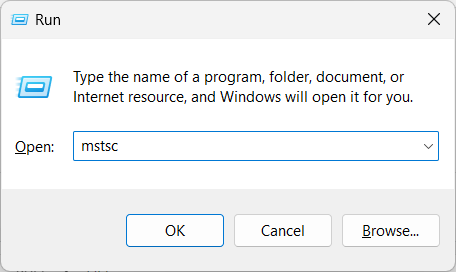
(إذا كنت تريد فتح الاتصال عن بُعد في وضع ملء الشاشة ، فأنت بحاجة إلى كتابة mstsc.exe / f. أيضًا ، يمكنك استخدام المعلمات المذكورة أعلاه لمزاياها كما هو مذكور أعلاه.) - اكتب اسم الكمبيوتر أو عنوان IP الخاص بسطح المكتب البعيد واضغط يتصل.
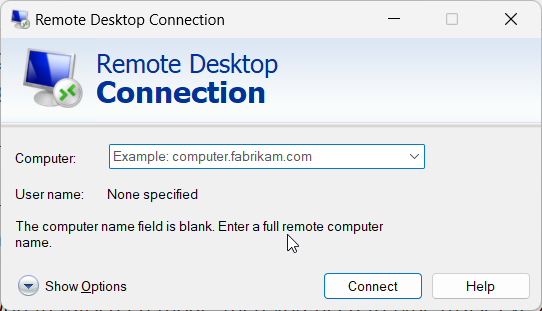
دعنا نفهم الآن كيف يمكنك تمكين أو تعطيل سطح المكتب البعيد. لذلك ، تحقق من القسمين التاليين.
كيف يمكنني تمكين سطح المكتب البعيد؟
- اضغط على يفوز مفتاح لفتح يبدأ قائمة طعام.
- يفتح موجه الأوامر كمسؤول.

- اكتب الأمر أدناه واضغط يدخل.
reg أضافه "HKLM \ SYSTEM \ CurrentControlSet \ Control \ Terminal Server" / v fDenyTSConnections / t REG_DWORD / d 0 / f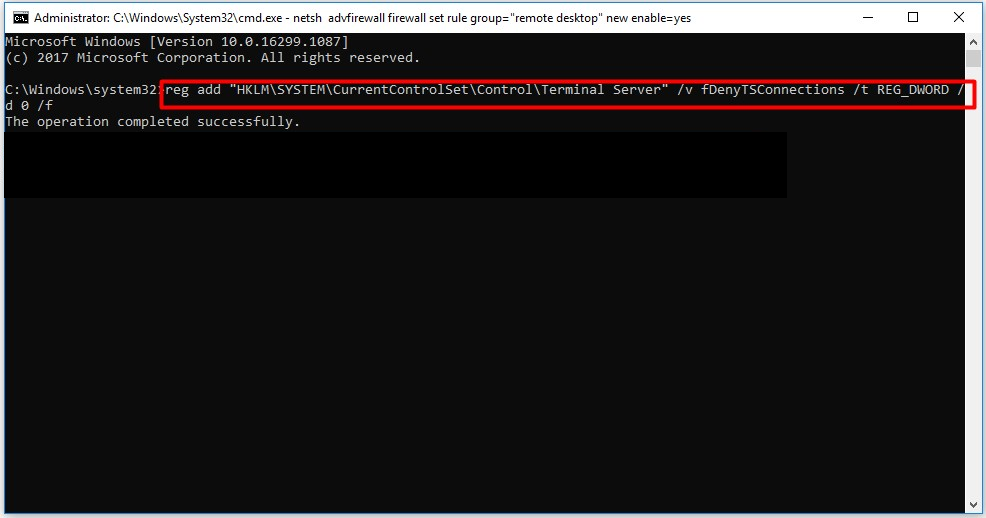
- قم بتشغيل الأمر أدناه لتمكين سطح المكتب البعيد.
netsh advfirewall firewall تعيين مجموعة القواعد = تمكين جديد "سطح المكتب البعيد" = نعم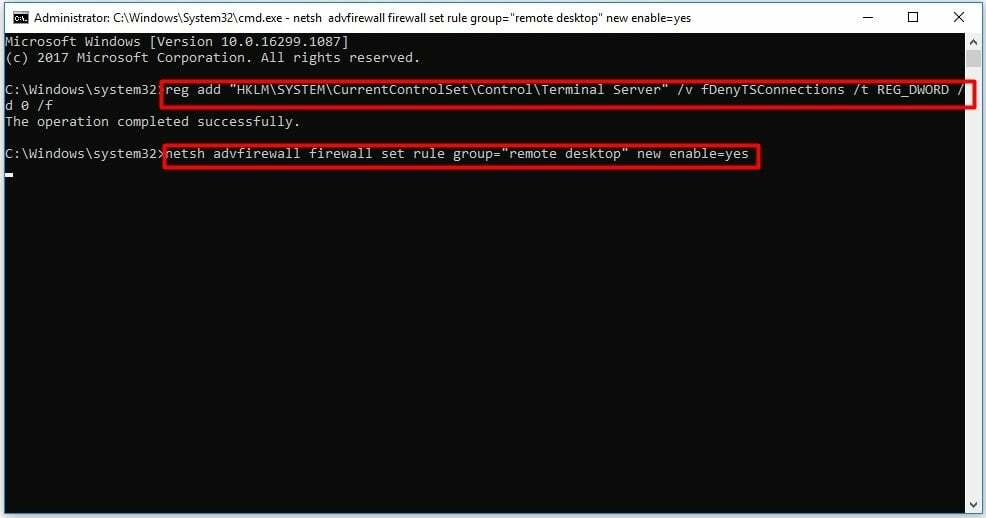
كيف يمكنني تعطيل سطح المكتب البعيد؟
- اضغط على يفوز مفتاح لفتح يبدأ قائمة طعام.
- يفتح موجه الأوامر كمسؤول.

- اكتب الأمر أدناه واضغط يدخل.
reg أضافه "HKLM \ SYSTEM \ CurrentControlSet \ Control \ Terminal Server" / v fDenyTSConnections / t REG_DWORD / d 1 / f - قم بتشغيل الأمر أدناه لتعطيل سطح المكتب البعيد.
netsh advfirewall firewall تعيين مجموعة القواعد = تمكين جديد "سطح المكتب البعيد" = لا
كيف يمكنني إصلاح أعطال mstsc.exe؟
1. قم بتشغيل فحص SFC
- اضغط على يفوز مفتاح لفتح يبدأ قائمة طعام.
- يفتح موجه الأوامر كمسؤول.

- قم بتنفيذ الأمر أدناه.
sfc / scannow - انتظر حتى تكتمل عملية SFC Scan وتصلح الملفات الفاسدة.
- أعد تشغيل الكمبيوتر.
عندما تصادف تعطلًا أو خطأ mstsc.exe ، فإننا نقترح عليك إصلاح ملفات النظام الفاسدة على جهاز الكمبيوتر الخاص بك. هذا لأنه في كثير من الأحيان يمكن أن تؤدي تحديثات Windows الجديدة إلى تعطل بعض عمليات النظام.
هذا هو منا في هذا الدليل. أخبرنا في التعليقات أدناه ، إذا كان هذا قد ساعدك في فهم ماهية mstsc.exe وكيف يمكنك استخدامه لإنشاء اتصال سطح مكتب بعيد.
هل ما زلت تواجه مشكلات؟ قم بإصلاحها باستخدام هذه الأداة:
برعاية
إذا لم تحل النصائح المذكورة أعلاه مشكلتك ، فقد يواجه جهاز الكمبيوتر الخاص بك مشكلات Windows أعمق. نوصي تنزيل أداة إصلاح الكمبيوتر (مصنفة بدرجة كبيرة على TrustPilot.com) للتعامل معها بسهولة. بعد التثبيت ، ما عليك سوى النقر فوق ملف ابدأ المسح زر ثم اضغط على إصلاح الكل.


